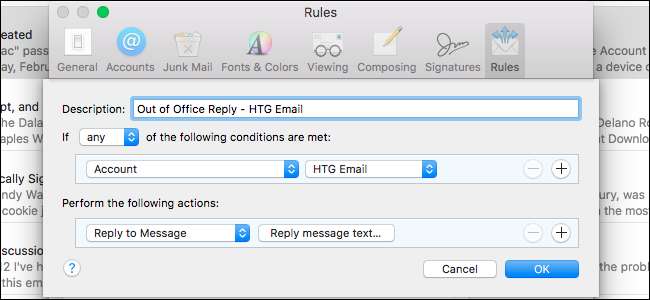Se você estiver saindo da cidade, coloque uma nota em seu e-mail para que as pessoas saibam que você não estará disponível ou entre em contato com outra pessoa enquanto estiver fora.
A maioria dos serviços de e-mail fornece uma maneira de enviar uma resposta automática às mensagens recebidas quando você não está disponível para verificar seu e-mail. Veja como configurar uma resposta automática de férias para os serviços de e-mail mais populares.
Quando se trata de configurar uma resposta automática de férias, você está em um dos poucos barcos:
- Ou você tem uma conta do Gmail, uma conta da Microsoft (outlook.com, live.com ou hotmail.com) ou uma conta do Yahoo que oferece suporte a respondentes.
- Você está conectado a um Microsoft Exchange Server e pode usar o Assistente de ausência temporária.
- Você tem uma conta de e-mail POP3 / IMAP que não oferece suporte a respondentes, talvez de seu provedor de Internet ou outro serviço.
Mostraremos como configurar uma resposta automática de férias no Gmail, Yahoo, Windows 10 Mail (para contas da Microsoft), Outlook.com, Outlook para Windows (para contas IMAP e POP3), Exchange e até mesmo no Apple Mail para Mac (para contas IMAP e POP3).
Configurar uma resposta automática de férias no Gmail
RELACIONADOS: Convites e respondentes de férias
Para aqueles que têm um endereço do Gmail, ou até mesmo dirigem uma pequena empresa que usa o Google Apps, configurar uma resposta automática de férias no Gmail é simples. Basta fazer login em sua conta do Gmail, clicar no menu Configurações no canto superior direito da tela e selecionar Configurações. Quando a página Configurações abrir em uma nova guia, role para baixo até ver uma seção chamada Resposta automática de férias. As opções são muito intuitivas. Basta ativar a resposta automática de férias, selecionar o primeiro dia e o último dia (se aplicável) e inserir um assunto e uma mensagem. Se você não quiser que a resposta de férias seja enviada a ninguém que esteja lhe enviando um e-mail, marque a caixa “Enviar apenas uma resposta para as pessoas em meus contatos” para permitir que a resposta de férias seja enviada apenas a pessoas em sua lista de Contatos do Google.
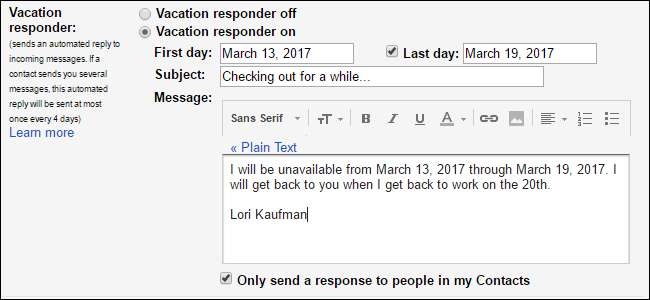
Configurando uma resposta automática de férias do Yahoo
RELACIONADOS: Como configurar uma resposta de ausência temporária no Yahoo Mail
Para configurar uma resposta de férias no Yahoo Mail , abra um navegador e faça login em sua conta do Yahoo Mail. Em seguida, clique no ícone de engrenagem no canto superior direito da janela do navegador e clique em “Configurações” no menu suspenso. Na caixa de diálogo Configurações, clique em “Resposta de férias” na lista de opções à esquerda e marque a caixa “Ativar resposta automática durante estas datas (inclusive)”. Escolha as datas De e Até e digite a resposta automática que deseja enviar. Se você deseja que uma resposta diferente seja enviada para um ou mais domínios específicos, marque “Resposta diferente para e-mails de um domínio específico”, insira os domínios e depois insira a mensagem a ser enviada para os e-mails desses domínios.
O Yahoo também permite que você receba diferentes respostas de e-mail com base no destinatário. Basta marcar a caixa de seleção “Resposta diferente para emails de um domínio específico” e adicionar os domínios de email para os quais deseja uma resposta diferente.
Clique em “Salvar” na parte inferior da caixa de diálogo Configurações quando terminar. Sua resposta de férias será enviada automaticamente durante as datas especificadas.
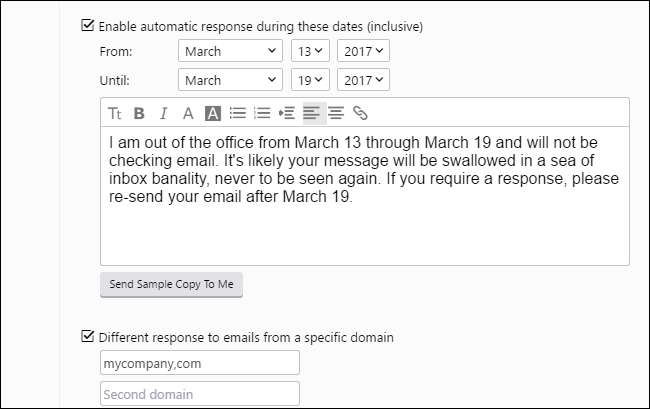
Configurando respostas automáticas no Windows 10 Mail para contas de e-mail da Microsoft
RELACIONADOS: Como configurar uma resposta de ausência temporária no Windows 10 Mail
O Windows 10 Mail só permite que você configure respostas de férias para contas de e-mail da Microsoft, incluindo contas outlook.com, live, com, hotmail.com e Office 365. Para configurar uma resposta de férias no Windows 10 Mail , abra o aplicativo e clique no ícone de engrenagem no canto inferior esquerdo da janela. Em seguida, clique em “Respostas automáticas” no painel de configurações à direita e selecione a conta para a qual deseja enviar respostas automáticas na lista suspensa “Selecionar uma conta”. Clique no botão deslizante “Enviar respostas automáticas” para que fique cinza escuro e leia Ativado. Digite a mensagem que deseja enviar como resposta automática na caixa abaixo do botão deslizante. Se você deseja que a resposta seja enviada apenas para as pessoas em sua lista de contatos, marque a caixa “Enviar respostas apenas para meus contatos”. Você pode configurar respostas automáticas para todas as contas com suporte no Mail, mas deve fazer isso separadamente para cada uma.
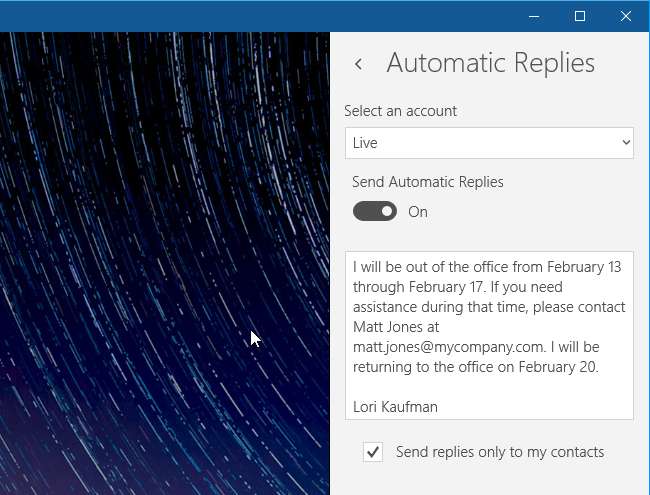
Configurando uma resposta automática no Outlook.com
RELACIONADOS: Como configurar uma resposta de ausência temporária no Outlook.com
Para configurar uma resposta automática no Outlook.com , vamos para http://www.outlook.com em seu navegador favorito e faça login na conta de email da Microsoft da qual deseja enviar uma resposta automática. Em seguida, clique no ícone de engrenagem no canto superior direito da página Outlook.com e selecione “Respostas automáticas” no menu suspenso. Clique em “Enviar respostas automáticas” no painel que desliza para fora no lado direito da janela. Defina a hora de início e a hora de término e digite a mensagem que deseja enviar automaticamente. Selecione as outras opções desejadas, como se deseja respostas automáticas enviadas apenas para as pessoas em sua lista de contatos ou para todas as pessoas que enviaram e-mails para você.
Quando você terminar de configurar sua resposta automática, clique em “OK” na parte superior do painel. Sua mensagem personalizada será enviada automaticamente durante o período de tempo definido em resposta aos e-mails recebidos que atendem aos requisitos definidos.
NOTA: Você só pode usar o Outlook.com com contas de e-mail da Microsoft - live.com, outlook.com, hotmail.com e msn.com.
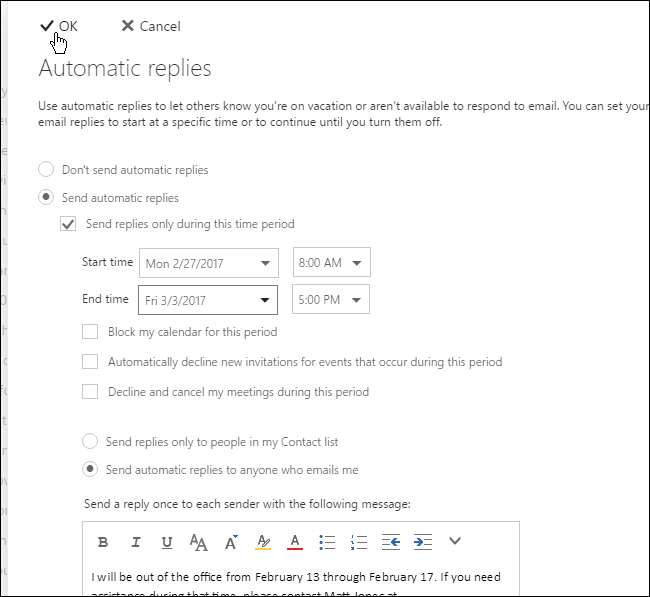
Configurando uma resposta automática de férias do Microsoft Exchange Server no Outlook
Se você estiver conectado a um Microsoft Exchange Server (em seu trabalho, geralmente), poderá aproveitar as vantagens do Assistente de ausência temporária, que é a mesma coisa que uma resposta automática de férias. Para configurar isso, clique na guia “Arquivo” para entrar na visualização dos bastidores e clique no botão “Respostas Automáticas”.
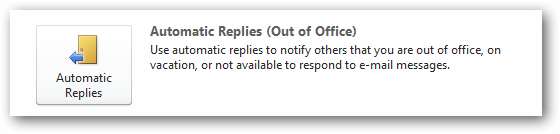
A partir daqui, configurar uma resposta automática de férias é muito fácil. Basta clicar na opção “Enviar respostas automáticas” e marcar a caixa “Enviar apenas durante este intervalo de tempo” se quiser limitar as respostas automáticas a um período de tempo específico. Selecione as datas e horas de “Hora de início” e “Hora de término”. Em seguida, você pode inserir uma mensagem a ser enviada “Dentro da Minha Organização” ou “Fora da Minha Organização” ou ambos.
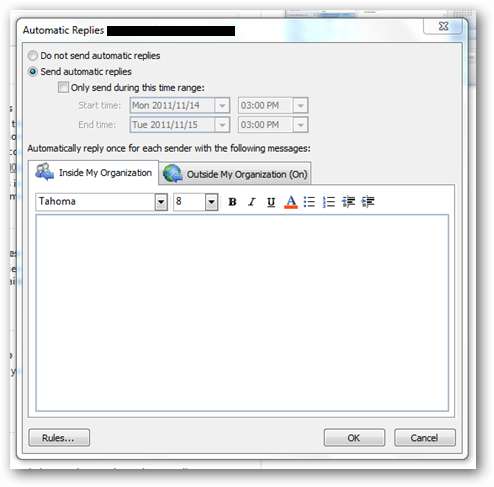
Configurando uma resposta automática de férias para contas IMAP ou POP3 no Outlook para Windows
Se você não estiver conectado a um servidor Exchange em seu trabalho, mas talvez esteja usando o Outlook em casa, pode configurar uma resposta automática de férias através do Outlook. No entanto, isso só funciona se o seu PC permanecer ligado e funcionando enquanto você estiver fora, então é melhor verificar e ver se sua conta de e-mail oferece suporte para respostas de férias em seu serviço de webmail. Caso contrário, o Outlook o fará em uma pitada.
RELACIONADOS: Como configurar uma resposta de ausência temporária no Outlook para Windows
Para configurar uma resposta automática de férias no Outlook para Windows , você deve primeiro configurar um modelo de e-mail com a mensagem que deseja enviar. Para criar um modelo de e-mail, você basicamente cria uma nova mensagem de e-mail, insere a mensagem que deseja salvar (sem Para, Cc, Cco ou Assunto) e salva a mensagem como um Modelo do Outlook. Depois de criar seu modelo de email, crie uma regra que enviará automaticamente esse modelo de email para emails recebidos durante um intervalo de datas específico.
Agora, quando alguém lhe envia um e-mail, o modelo que você selecionou será enviado automaticamente a essa pessoa durante o intervalo de tempo especificado.
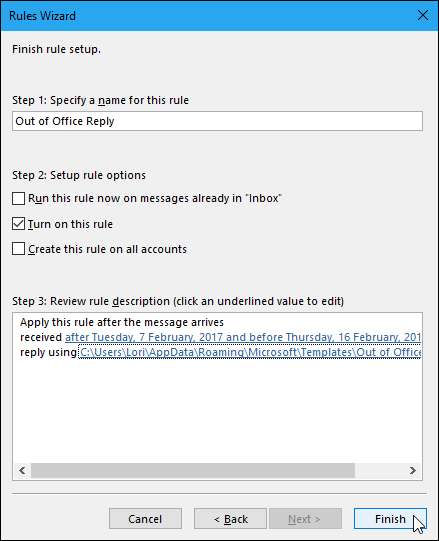
Configurando uma resposta de ausência temporária no Apple Mail para Mac (IMAP ou POP3)
RELACIONADOS: Como configurar uma resposta de ausência temporária no Apple Mail para Mac
O Apple Mail não tem um recurso integrado para respostas fora do escritório, mas você pode configurar uma ou mais regras para enviar automaticamente respostas personalizadas a e-mails recebidos para qualquer conta IMAP ou POP3 que tenha adicionado ao aplicativo. Para configurar uma resposta de ausência temporária para uma conta de e-mail no Apple Mail , configure uma regra na tela Regras da caixa de diálogo Preferências (vá para Correio> Preferências e clique no botão "Regras"), especificando as condições que precisam ser atendidas (a conta para a qual deseja enviar respostas automáticas) e a ação a ser executada (responder à mensagem com o texto da mensagem específico). Você também pode adicionar outras condições, como verificar se o remetente está em seus contatos ou não ou verificar se o campo Para possui um endereço de e-mail específico.
A regra de resposta de ausência temporária que você cria pode se tornar ativa ou inativa na tela Regras marcando ou desmarcando a caixa ao lado da regra. Como você não pode definir um intervalo de datas para uma regra, deve ativar a regra manualmente quando quiser que ela seja executada e, em seguida, desligá-la quando não quiser mais. Portanto, certifique-se de desmarcar a caixa da regra na caixa de diálogo Preferências ao voltar de suas férias ou viagem de negócios.
Enquanto a regra estiver ativa, qualquer e-mail recebido que atenda às condições selecionadas será respondido com a mensagem personalizada que você configurou. Cada remetente receberá uma resposta automática sempre que enviar um e-mail.
NOTA: Você deve deixar o Apple Mail aberto em seu Mac para que a regra seja executada. Se você fechar o Apple Mail, as respostas automáticas não serão enviadas, mas serão assim que você abrir o Apple Mail novamente e receber mensagens de e-mail em sua caixa de entrada para a conta selecionada na regra. Seria melhor configurar uma resposta automática de férias nas configurações de webmail do seu serviço de e-mail, se disponível, para que você não tenha que deixar o computador ligado.